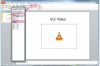עם הצגת Mac OS X ב-2001, אפל סוף סוף הציעה מערכת הפעלה מרובת משתמשים אמיתית. על ידי הגדרת מספר משתמשים, תוכל להגביל את הגישה לקבצים ותוכניות מסוימים עבור משתמשים אחרים אם תצטרך. עבור משתמשים מתקדמים מרובים החולקים את אותו Mac, אתה יכול ליצור חשבונות משתמש שונים כך שלכל אחד יהיו קיצורי דרך משלך, ספריות מוזיקה ותמונות והעדפות אחרות.
שלב 1
עבור לתפריט "Apple" ובחר "העדפות מערכת..."
סרטון היום
שלב 2
לחץ על הסמל "חשבונות". זה מעלה את החלון "חשבונות". לחץ על סמל מנעול הזהב בפינה השמאלית התחתונה של החלון כדי לבצע שינויים. הזן את סיסמת המשתמש שלך ולחץ על "אישור".
שלב 3
לחץ על הלחצן "+" כדי להוסיף משתמש חדש. הקלד מידע עבור השדות "שם:", "שם קצר:" (למטרות זיהוי רשת), "סיסמה:", "אמת:" ו"רמז לסיסמה:" של המשתמש החדש. לחץ על תיבת הסימון שליד "אפשר למשתמש לנהל את המחשב הזה" אם תרצה שלמשתמש החדש תהיה הרשאת גישה מנהלתית. אל תבדוק אם אתה רוצה שהגישה של המשתמש מוגבלת.
שלב 4
לחץ על "צור חשבון".
שלב 5
החלט אם ברצונך להפעיל או לכבות את ההתחברות האוטומטית. לחץ על "כבה את ההתחברות האוטומטית" כדי להעלות בחירה של משתמשים כאשר המחשב מאתחל. לחץ על "שמור על התחברות אוטומטית" אם ברצונך להיכנס תחת חשבון המשתמש הראשי ולהחליף משתמשים באופן ידני. סגור את חלון "חשבונות".
שלב 6
עבור לתפריט "תפוח" ובחר בפקודת התפריט "צא משם המשתמש שלך...". הניסוח המדויק של הפקודה משתנה בהתאם למשתמש המחובר. לחץ על כפתור "התנתק".
עֵצָה
אל תלחץ על התיבה "אפשר למשתמש לנהל את המחשב הזה" אם אתה יוצר חשבון משתמש עבור מישהו שאסור לאפשר לו לשנות את העדפות המערכת שלך.
לחץ על הכרטיסייה "בקרת הורים" בחלון "חשבונות" בין שלבים 3 ו-4 אם ברצונך להגדיר אפשרויות תוכנית עבור משתמש ילד או נוער.
Mac OS X יוצר תיקיית משתמש חדשה עבור המשתמש החדש עם "מסמכים", "ספרייה", "סרטים", "מוזיקה", "תמונות", "ציבורי" ו"אתרים" בתוך אותה תיקייה כך שהקבצים המאוחסנים של המשתמש החדש שונים מהקבצים הראשיים של המשתמש.
אַזהָרָה
יצירת משתמש חדש מאפסת את היישומים במעגן OS X להגדרות ברירת המחדל. המשתמש החדש יצטרך להוסיף קיצורי יישומים משלו.